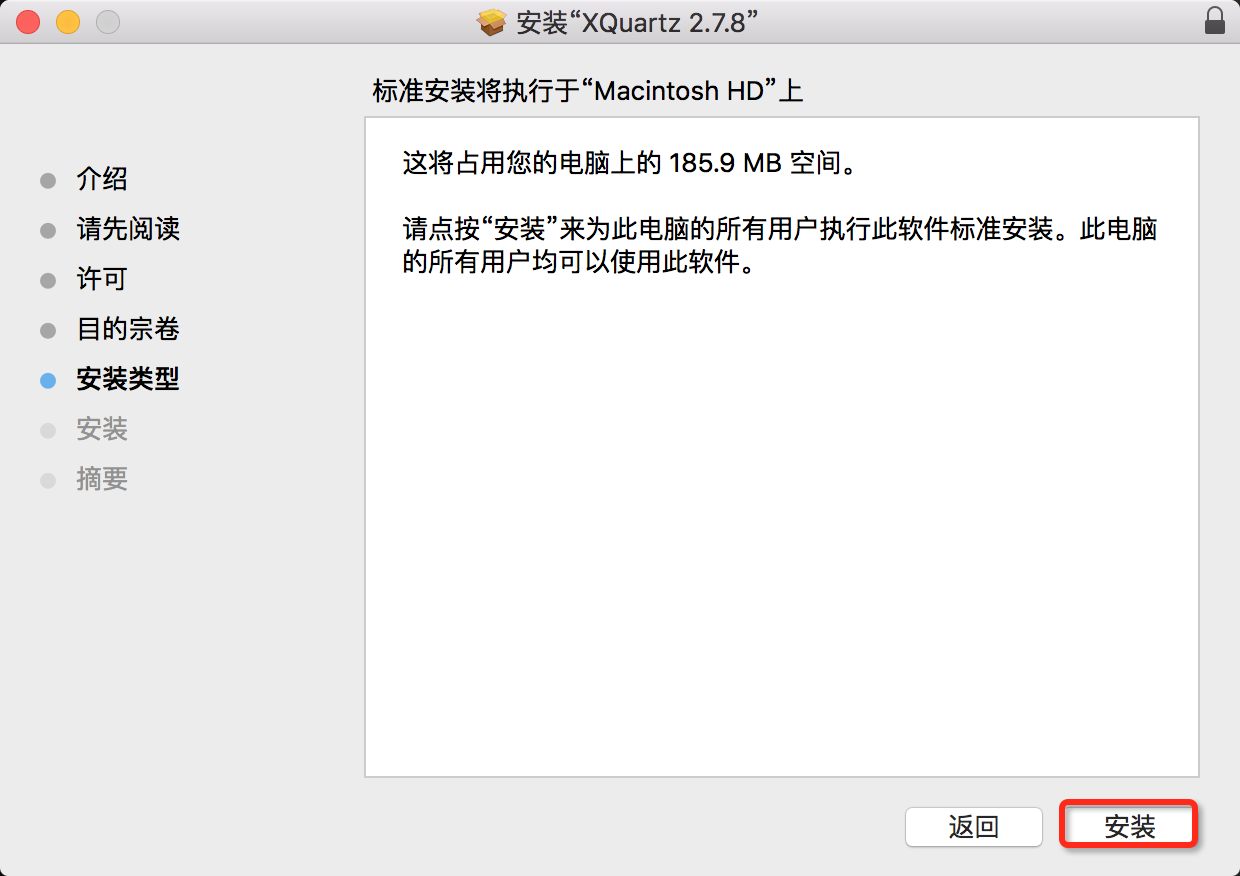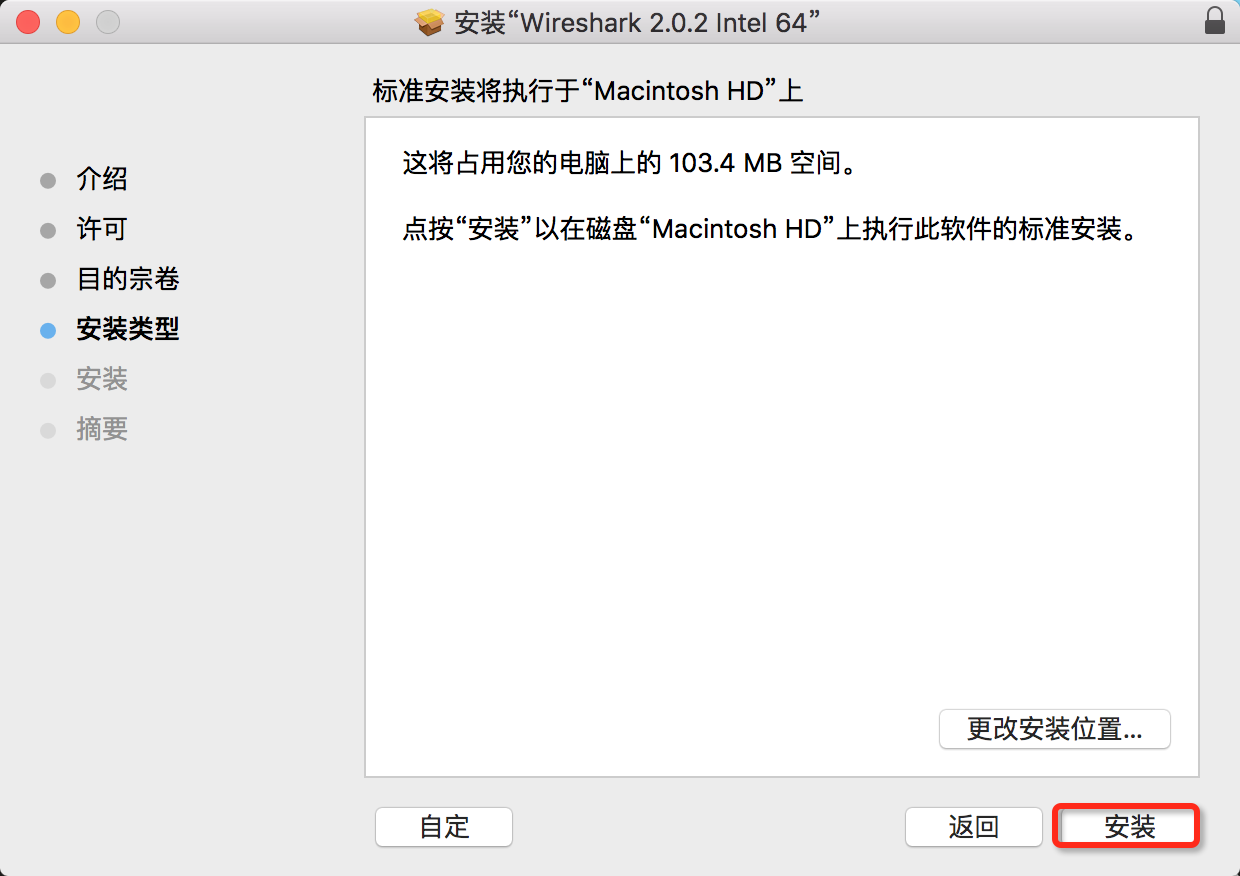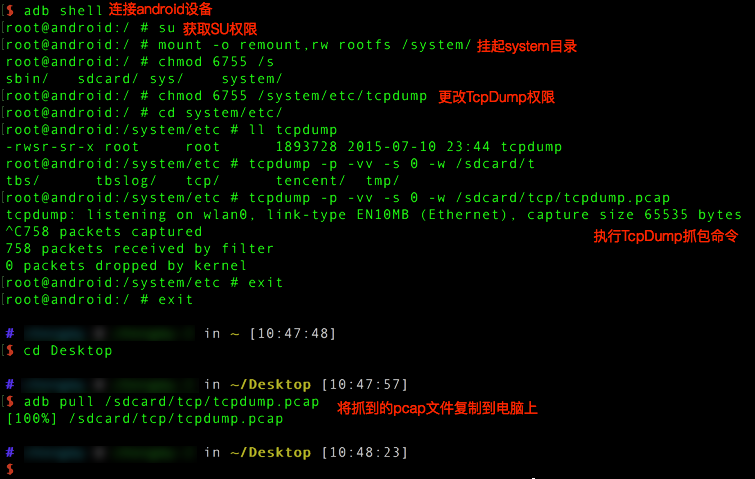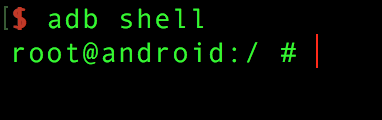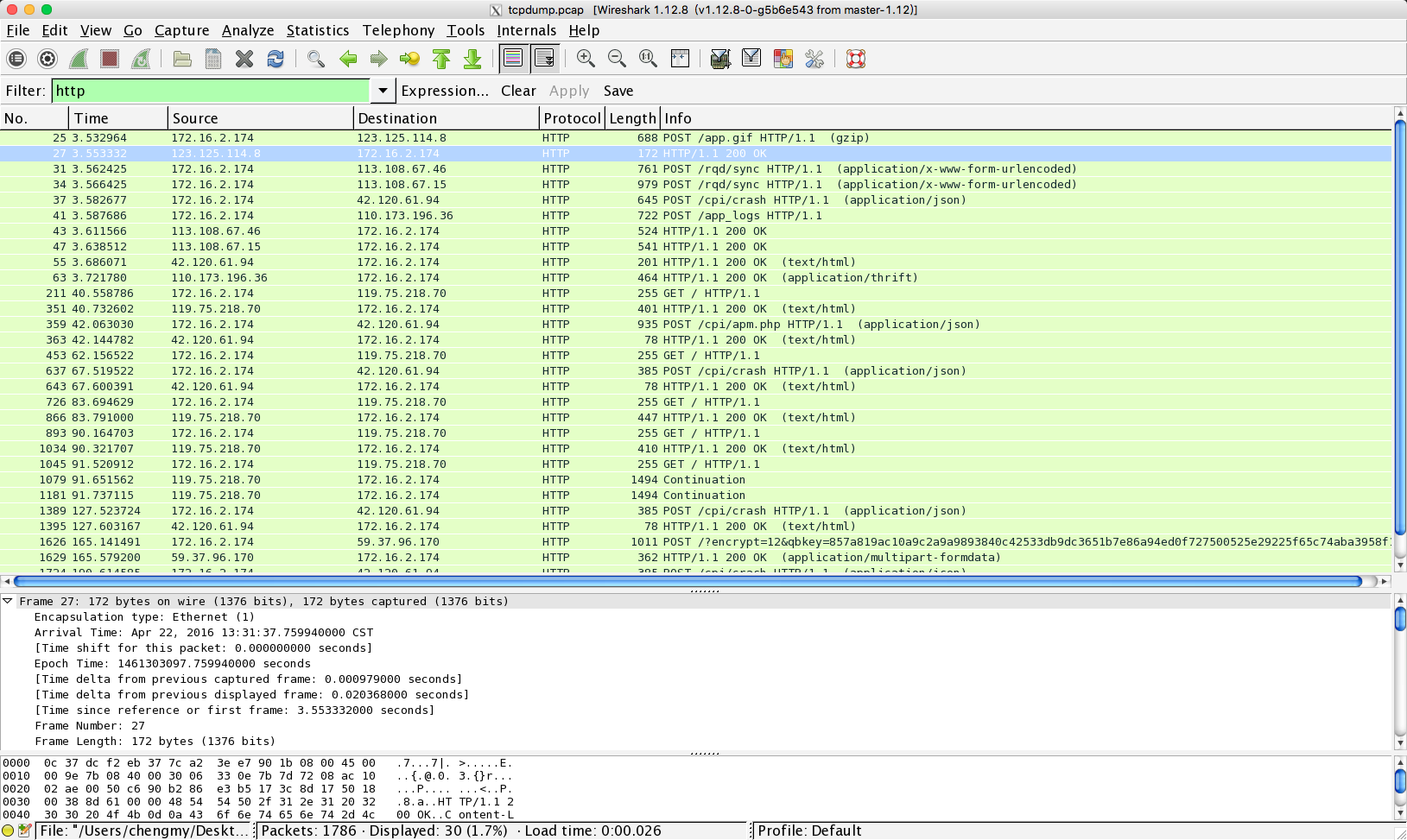➠更多技術乾貨請戳:聽雲博客 做為一個測試人員,工作中經常會用到數據抓包工具來進行數據分析和驗證,下麵就簡單介紹一下工作中常用的抓包工具。 TcpDump抓包 Tcpdump是一個用於截取網路分組,並輸出分組內容的工具。它憑藉強大的功能和靈活的截取策略,使其成為類UNIX系統下用於網路分析和問題排查 ...
做為一個測試人員,工作中經常會用到數據抓包工具來進行數據分析和驗證,下麵就簡單介紹一下工作中常用的抓包工具。
TcpDump抓包
Tcpdump是一個用於截取網路分組,並輸出分組內容的工具。它憑藉強大的功能和靈活的截取策略,使其成為類UNIX系統下用於網路分析和問題排查的首選工具。 可以將網路中傳送的數據包的“頭”完全截獲下來提供分析。它支持針對網路層、協議、主機、網路或埠的過濾,並提供and、or、not等邏輯語句來幫助你去掉無用的信息,只有具備root許可權的用戶才可以直接執行它來獲取網路上的信息。
1、配置抓包環境
1)下載TcpDump
下載地址:http://www.strazzere.com/android/tcpdump
2)配置ADB命令
a)使用Terminal在當前用戶目錄下新建一個.bash_profile文件用以配置環境變數
$ touch .bash_profile
$ open .bash_profile
b)修改.bash_profile文件添加adb路徑
export PATH=${PATH}:/Users/Pa
th/Android/sdk/platform-tools
export PATH=${PATH}:/Users/ Path/Android/sdk/tools
c)驗證ADB命令
$ adb version
d)將下載後的TcpDump push 到/system/etc目錄下,該目錄保存的都是系統的配置文件
$ adb push /Users/Path/tcpdump /system/etc
註:如果遇到個別機型無法push可以使用mount命令掛起system目錄
3)Android設備獲取Root許可權
這裡可以使用市面上常見的一些一鍵Root工具對手機解鎖Root許可權。
如:Root大師、Root精靈等等
4)配置Wireshark
a)Mac上使用Wireshark運行需要安裝X11
http://www.xquartz.org/
下載完成以後打開XQuartz-2.7.8.dmg選擇XQuartz.pkg,繼續安裝即可
b)安裝Wireshark
https://1.na.dl.wireshark.org/os
x/Wireshark%202.0.2%20Intel%2064.dmg
下載完成以後安裝Wireshark打開Wireshark 2.0.2 Intel 64.pkg繼續安裝即可
2、使用TcpDump抓包
抓包步驟
1)連接Android設備
$ adb shell
2)TcpDump 抓包命令
$ tcpdump -p -vv -s 0 -w /sdcard/tcp/tcpdump.pcap
命令參數
# -p 不將網路介面設置成混雜模式
# -vv 輸出詳細的報文信息
# -s 0捕獲整個包
# -w 直接將分組寫入文件中,而不是不分析並列印出來
3)抓包結束後將生成的.pcap文件拷貝到PC上
$ adb pull /sdcard/tcp/tcpdump.pcap
3、使用Wireshark 進行數據分析
使用Wireshark打開.pcap文件即可
原文鏈接:http://blog.tingyun.com/web/article/detail/480